光盘系统下的Win7系统重装教程(用光盘恢复Win7系统详细步骤及技巧)
Win7系统是一款非常受欢迎的操作系统,但在使用过程中不可避免会遇到各种问题,如系统崩溃、病毒感染等,这时候就需要进行系统重装。本文将详细介绍在光盘系统下如何重新安装Win7系统,并给出一些注意事项和技巧。

一、准备工作及注意事项
在重装系统之前,要备份重要的文件和数据,并确认已经找到Win7系统的安装光盘或镜像文件。
二、进入BIOS设置
重启电脑,按下开机时显示的快捷键(通常是DEL、F2或F12),进入BIOS设置界面,并将光盘驱动器设置为启动顺序的第一项。
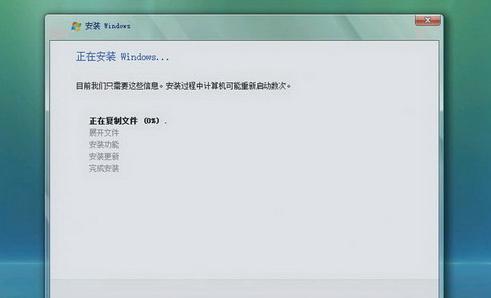
三、安装光盘启动
插入Win7安装光盘,重启电脑,系统会自动从光盘启动,出现“按任意键启动CD或DVD”提示时按下任意键。
四、选择语言和地区设置
选择合适的语言和地区设置,点击“下一步”按钮进入下一步设置。
五、点击“安装”按钮
在安装界面点击“安装”按钮,即可开始安装Win7系统。
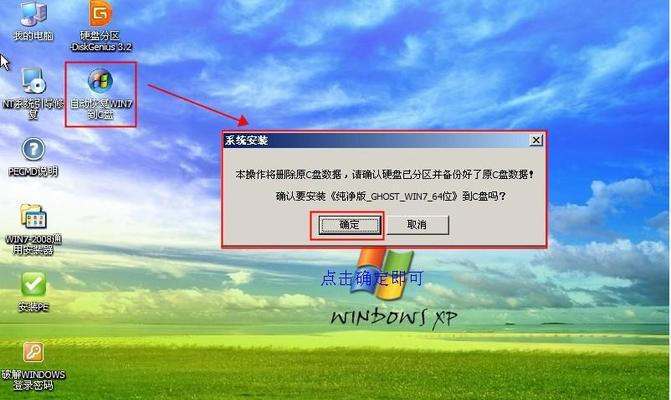
六、选择“自定义(高级)”
在安装类型中,选择“自定义(高级)”选项,可以对磁盘进行分区和格式化操作。
七、选择安装目标磁盘
选择要安装Win7系统的目标磁盘,如果没有分区,可以点击“新建”按钮进行分区操作。
八、格式化磁盘
如果目标磁盘中有数据,建议先进行格式化操作,以确保数据的完全清除。点击“格式化”按钮,根据提示进行磁盘格式化。
九、安装系统文件
选择完目标磁盘后,点击“下一步”按钮开始安装Win7系统文件。
十、等待系统安装
系统会自动将文件复制到指定的磁盘上,这个过程需要一定时间,请耐心等待。
十一、重启电脑
安装完成后,系统会提示重启电脑,按照提示重启电脑即可。
十二、初始化设置
重启后系统会进行一系列的初始化设置,如时区、用户名等设置,按照要求进行配置。
十三、安装驱动程序
安装完Win7系统后,需要安装相应的驱动程序,以保证硬件正常工作。
十四、安装常用软件
安装完驱动程序后,还需要安装一些常用软件,如浏览器、办公软件等,以提高使用效率。
十五、恢复数据和个性化设置
将之前备份的数据和个性化设置导入到新系统中,以恢复之前的使用习惯。
通过本文的详细步骤,相信大家已经学会了如何在光盘系统下重新安装Win7系统。在操作过程中要注意备份重要文件、正确设置BIOS启动项,并按照提示进行分区、格式化、驱动程序和软件的安装等操作。希望本文对大家有所帮助,祝您成功重装Win7系统!
- 电脑软件解释城名错误的原因与修复方法(城名解释错误现象的常见原因及解决技巧)
- 电脑文件显示错误代码的原因分析和解决方法(了解文件显示错误代码的一切,解决电脑文件显示问题的关键)
- SM3257AA量产教程(掌握SM3257AA芯片量产技巧,轻松实现大规模生产)
- 电脑错误号解析——寻找并解决电脑问题的关键(电脑错误号的出现及解决方案)
- 解决电脑安全密钥网络错误的有效方法(保护计算机免受网络错误的威胁,提高安全密钥的使用效果)
- 电脑开机显示控制器错误解决方案(了解控制器错误的表现和原因,轻松应对各种故障)
- 密码错误(探索忘记密码的原因及解决方法)
- 华硕电脑新机使用教程(轻松掌握华硕电脑新机的使用技巧与窍门)
- 使用U盘启动工具装系统的完整教程(简单操作、快速安装,U盘一键启动装系统!)
- 解决电脑密码错误的方法(如何应对连续5次输入错误的电脑密码)
- 拆解三星笔记本屏幕(掌握拆解技巧,解决屏幕问题)
- 打造最快电脑运行速度的配置秘籍(突破极限,打造极速电脑体验)
- 使用光盘重装XP系统的详细教程(一步一步教你如何使用光盘轻松重装XP系统)
- 手机解压CRC错误电脑没事(手机解压CRC错误原因分析及解决方法)
- 电脑错误提示大全(帮你解决电脑问题的完全指南)
- 新手必备,轻松学习Excel表格制作教程(从零基础到熟练掌握,快速上手Excel表格制作技巧)